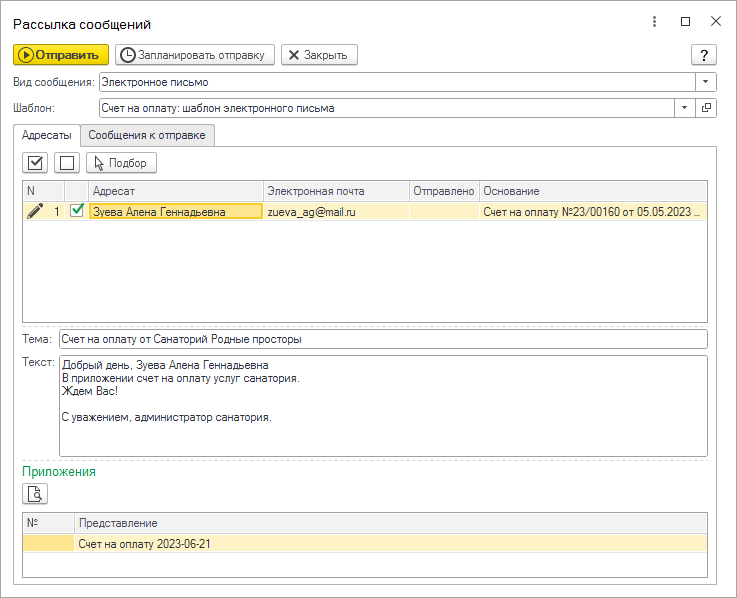Отправка печатной формы по электронной почте (КУС) — различия между версиями
| Строка 22: | Строка 22: | ||
: [[Файл:Отправка электронного письма.png]] | : [[Файл:Отправка электронного письма.png]] | ||
| − | Тема письма автоматически формируется по шаблону, указанному в карточке шаблона письма на закладке | + | Тема письма автоматически формируется по шаблону, указанному в карточке шаблона письма на закладке '''Настройки печати''' в поле «Имя файла» (см. первый рисунок в этой статье). Но при необходимости тему можно изменить. |
Текст письма автоматически вставляется из макета шаблона письма. При необходимости его можно изменить. | Текст письма автоматически вставляется из макета шаблона письма. При необходимости его можно изменить. | ||
Текущая версия на 17:31, 21 июня 2023
1. Создайте шаблон письма. Шаблон письма — это печатная форма.
- В карточке печатной формы на закладке Настройки печати в поле «Имя файла» можно ввести шаблон темы письма по умолчанию. В тему письма можно вставлять параметры печатной формы.
- В макете можно ввести текст письма по умолчанию.
2. В карточке вида документа на закладке Печатные формы в раздел Шаблоны электронных писем добавьте шаблон(-ы) писем.
3. На форме документа нажмите кнопку Печать и выберите печатную форму. Если к виду документа добавлен шаблон для его отправки по электронной почте, на его печатной форме будет кнопка Отправить.
4. Нажмите кнопку Отправить — откроется форма рассылки сообщений.
Тема письма автоматически формируется по шаблону, указанному в карточке шаблона письма на закладке Настройки печати в поле «Имя файла» (см. первый рисунок в этой статье). Но при необходимости тему можно изменить.
Текст письма автоматически вставляется из макета шаблона письма. При необходимости его можно изменить.
В приложении к письму — отправляемая печатная форма документа.
5. Нажмите кнопку Отправить — письмо отправится адресату.
Все отправленные сообщения хранятся в журнале сообщений.